Урок от бразилския 3D художник Рамон Zancanaro.
Това беше първият ми опит за използване на Прекрасни дизайнер. От тогава са се променили начина на моделиране тъкан и мода във всичките му етапи. Забелязах също, че много от моите колеги 3D-художници започнаха да използвате този метод, който, изглежда, са се превърнали в основен инструмент за гарантиране на работния процес интериорни визуализации.
Нека да започнем!
Имам определени три елемента на сцената и продължи към детайла процеса на създаване на плат / плат във всяка от тях.
Долният край на леглото с сложени кърпа.
Прекрасни дизайнер поддържа голям брой полигони в техните симулации, обаче, решава да раздели тази част на по-малки парчета плат да бъдат клонирани (4 парчета от всяка страна на леглото). Така че аз бях в състояние да се запишете на ресурси и по-голям контрол над процеса.

1. Аз създаде фондация в 3ds Max с прост куб близо до нулата. Аз съм с един достатъчно стойност подразделение за вземане на проби, тъй като симулация Прекрасни дизайнер работи по-добре, отколкото всички мои предишни експерименти.
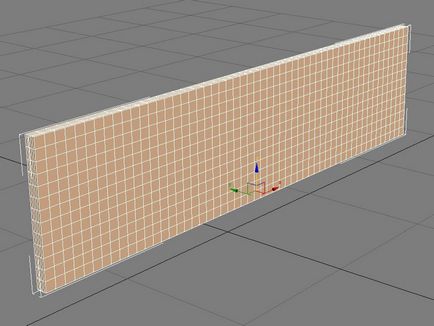
2. Аз проектирани форми за работа с тъкани в красивия Дизайн, както се вижда на снимката по-долу. Най-малката извадка остава неактивен. Това означава, че шевовете са видими, но тя се държи като статичен обект.
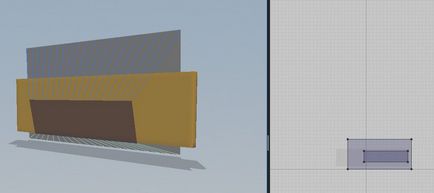
3. Важно е да изберете правилната стойност (наречен частица от разстояние) подразделенията плат елемент, тъй като ако тази стойност е твърде ниска или твърде висока, материята няма да може да премине към основния обект. Това е истински случай на крайно експериментална грешка. Вижте по-долу някои тестове:
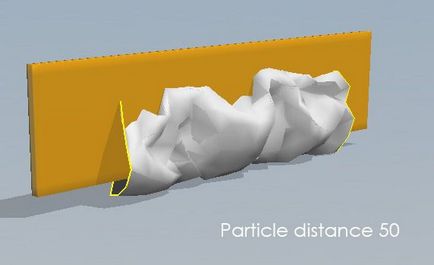
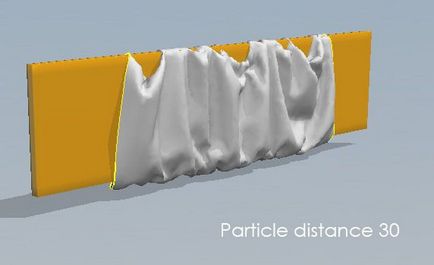
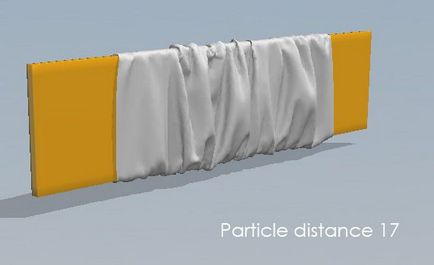
4. След симулациите, аз трябваше да се намали количеството на тъкан. Имайте предвид, че задната част може да бъде с по-малко от лицето на лицевата страна, която ще се вижда в програмата за изобразяване. Използването Pins- "игли" (Shortcut W), оправих плат няколко точки, така че не се движи. След това, с помощта на модел издание инструмент аз увеличи размера на гърба, така че тъканта е малко утихна на пода.
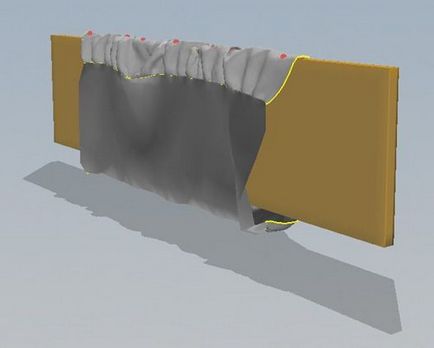
5. В предната част на плата също даде няколко точки чрез Pins.

6 и да ги преместите, създаване на повече бръчки.

7. По време на симулацията на пауза, аз се отстраняват всички колчета, оставяйки само четири от тъканта завършва с по тъканта не са имали допълнителни маркери.
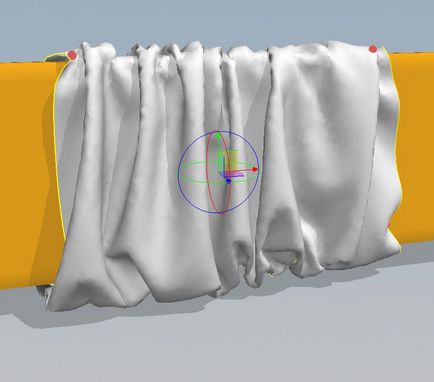
8. Аз намалена страни частици разстояние легло и си тръгна, за да се произведе симулация на драперия още няколко пъти за по-естествен вид.
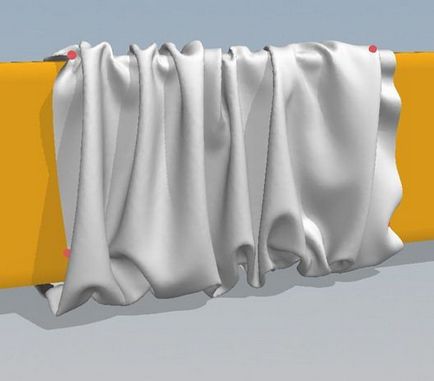
Мат.
Най-интересното нещо в този kovrike- е неговата дебелина. Прекрасни модели дизайнерски съдържат прекалено много лицето, и да използват цялата дебелина на безсмислено да се правят (или не е възможно).

Нека да видим как да го направя.
1. Създаване на килима започва с омрежване на няколко квадрати. В крайна сметка това ще даде малко мат мобилност завои. За да направите това, трябва да се направи квадрати с малки разлики в размер, както е показано на снимката по-долу вдясно.
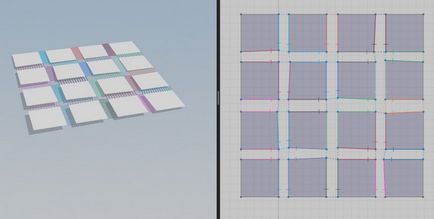
2. За да се постигне ефект на ставите, е необходимо да се променя ъгъла на сгъване (Fold ъгъл). Може да се наложи да се променят интензивността на гънка (Сгънете Сила).
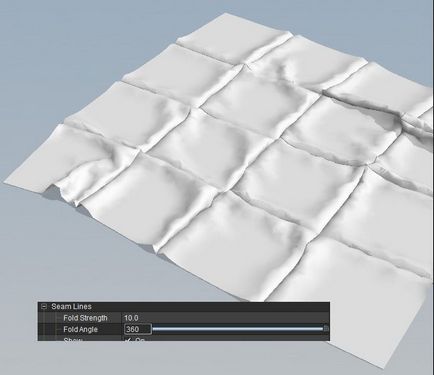
3. Резултатът е вече видимо, е необходимо само леко да се увеличи стойността на игра и се подразделят симулация допълнителни 3-4 пъти. Това е може би една от най-добрите съвети за кърпа симулация - Начало на основната мрежа, симулира, Pause, разделете и повторете, докато, докато не получите желания резултат.

4. внеса мат в 3dsmax и го преобразува в редактируем поли. Аз използвам този метод за всички модели на Прекрасни дизайнер, като се използват Quadrify Всички команда.
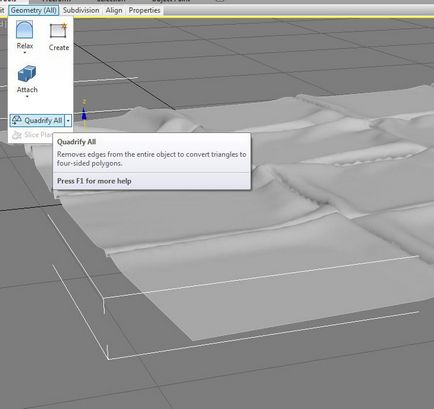
5. Отказ за линията и конвертирате в Poly.
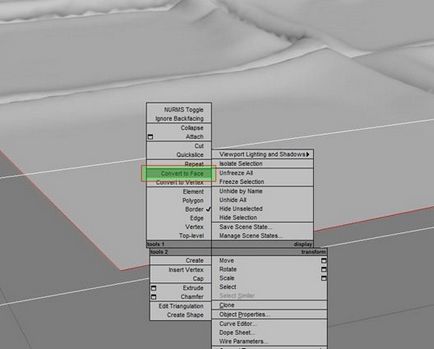
6. Използвайте командата "расте" в редактиране поли команда бар. Дали да избера друга страна, "расте" ги 3 пъти.
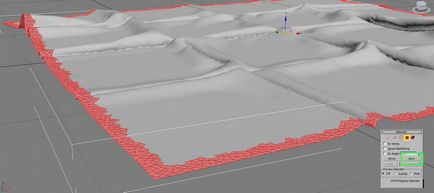
7. разделя лицето от оригиналния модел (махане). В този обект да използвам черупката, за да дебелината на само до границата.

8. kovnertiroval тази част да редактира поли и избра ръба на обекта, с използване на пръстен, като по този начин отстраняване на селекция.
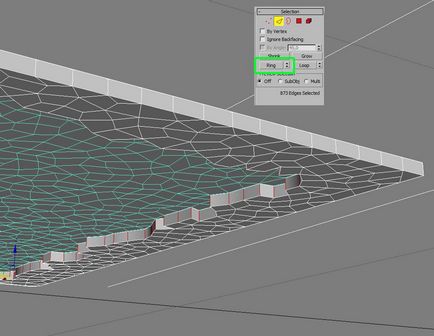
9. Сега изберете лицето на всички ръбове и да използвате отново расте (еднократно).
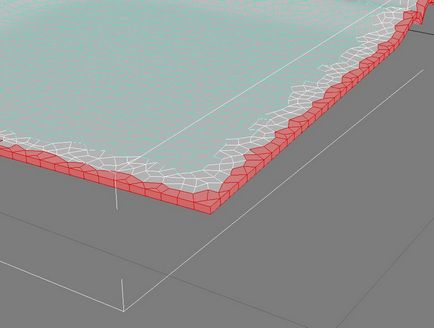
10. Прилагане на окото гладка и с възможност за редактиране поли на лицето, за да ги изгладят.
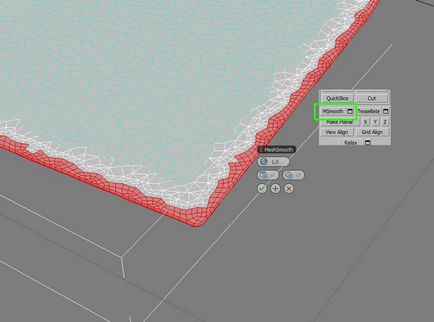
11. Поставете всички редактирана обекта (ръбове) на цялата повърхност на подложката, натиснете заваряване върховете.
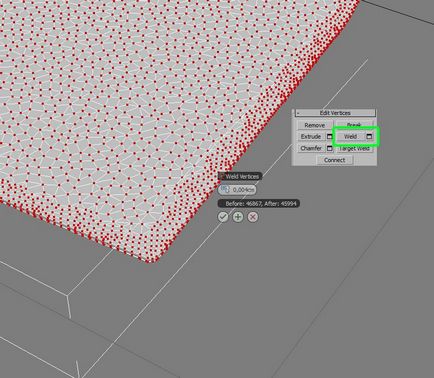
12. И накрая - резултат!

Фотьойл.
Процесът на създаване на този стол е много проста, дори и с големи количества тъкан и гънки.

1. Първо, I модел много проста база в 3ds макс, малко от нулевата точка (Z-оста).

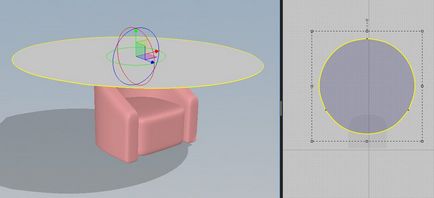
3. След изчисляването на симулацията, на границата трябва да се появи, както е показано на фигурата по-долу.
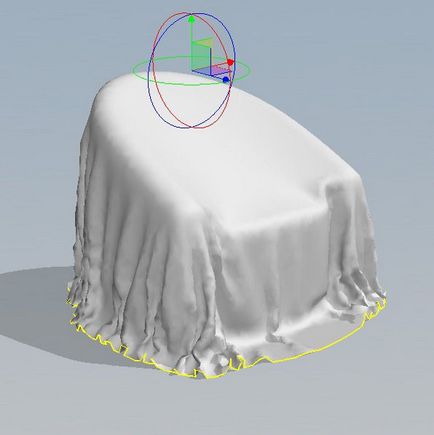
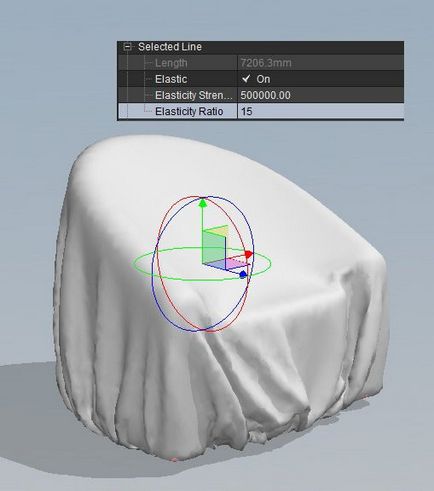
5. Поставете няколко игли (пинове-W) в района на седалката и се движат надолу, за да се отстранят от обема на тази област, а след това ще спре симулация.
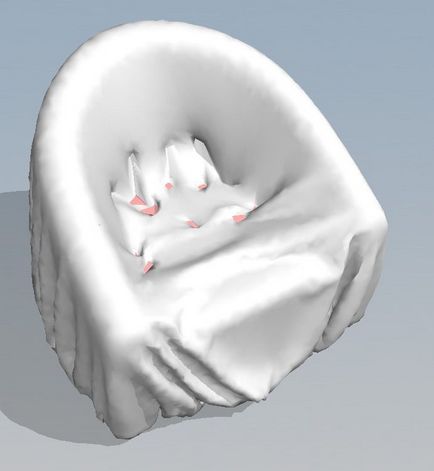

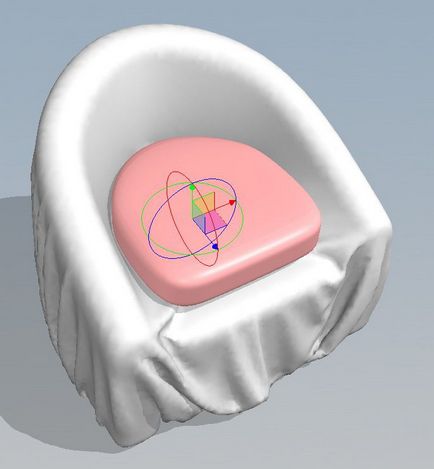
8. Добавете няколко игли и да ги местите, създаване на гънки в плата, така че да не изглежда твърде ограничен. Пауза на симулацията.

9. Извадете всичките колчета, да не оставят следи върху плата, както и понижаване на стойността на разстоянието на частиците. Важна част тук е, че ако продължим симулация без игли, тъканта се върна към първоначалната си форма, така че да оставите някои щифтове, само за да се създаде гънки.
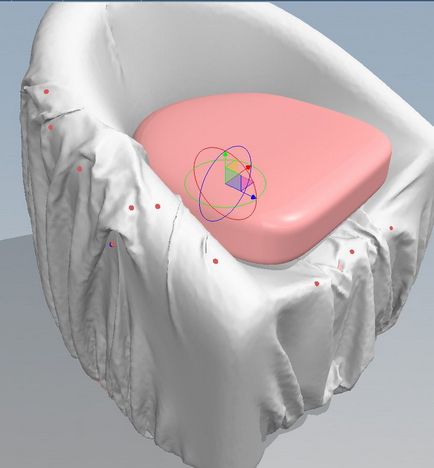
10. Изчислете симулация на няколко пъти само за плат, за да съответстват на новата подразделение.
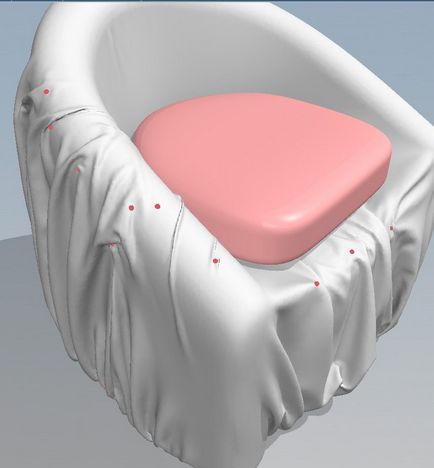
11. Премахване на всички колчета и това е всичко!
Ако все още имате няколко нежелани щифтове, изчислени симулации 1-2 пъти повече. Надявам се ползва този урок, Опитах се да бъда обективен и да се съберат някои важни съвети, за да се постигне най-добър резултат за този вид плат.
Свързани статии
